DCP-L2560DWR
Часто задаваемые вопросы и устранение неполадок |

DCP-L2560DWR
Дата: 07.07.2022 Номер: faq00002595_004
Копирование на обеих сторонах листа (двустороннее копирование)
- Перед тем как начать двустороннее копирование, выберите макет двустороннего копирования из опций ниже.
- Вид исходного документа определяет, какой макет двустороннего копирования следует выбрать.
- Если требуется использовать функцию автоматического двустороннего копирования, загрузите документ в автоподатчик.
- Чтобы использовать функцию ручного двустороннего копирования, поместите документ на стекло сканера.
Книжная ориентация
Две стороны > Две стороны

Одна сторона > Две стороны (переворот по длинному краю)

Две стороны > Одна сторона (переворот по длинному краю)

Одна сторона > Две стороны (переворот по короткому краю)

Две стороны > Одна сторона (переворот по короткому краю)

Альбомная ориентация
Две стороны > Две стороны

Одна сторона > Две стороны (переворот по длинному краю)

Две стороны > Одна сторона (переворот по длинному краю)
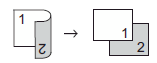
Одна сторона > Две стороны (переворот по короткому краю)

Две стороны > Одна сторона (переворот по короткому краю)
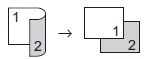
- Загрузите документ.
-
Нажмите
 (Копир.).
(Копир.). - Введите количество копий.
- Нажмите Параметры.
- C помощью стрелок ↑ или ↓ выберите опцию Двуст.копир. и нажмите на нее.
- C помощью стрелок ↑ или ↓ выберите нужный макет и нажмите на него.
- По завершении нажмите OK.
-
Нажмите Старт. Если документ помещен в АПД, устройство сканирует страницы и начинает печать.
Если используется стекло сканера, перейдите к следующему шагу. -
Повторяйте шаги ниже для каждой страницы документа:
- Положите на стекло сканера следующую страницу и нажмите OK, чтобы выполнить сканирование.
- По завершении сканирования нажмите Скан., чтобы начать сканирование следующей страницы.
- По завершении сканирования всех страниц нажмите Завершить для завершения операции.
DCP-L2560DWR, MFC-L2720DWR, MFC-L2740DWR
Если вам потребуется дополнительная помощь, обратитесь в службу поддержки Brother:
Отзывы о материалах
Обратите внимание, что эта форма используется только для отправки отзывов.